windows live Writer的功能类似于博客,可以撰写和发布文章。windows live Writer和传统博客有什么区别?让我们来看看。同时做了一个简单的新手教程,如何发布博客。
MSN下载:Windows Live Messenger 2011(MSN)15 . 4 . 3508 . 1109简体中文正式版。
windows live Writer简介:
谁说博客只能在网上写,随时可能功亏一篑?谁说博客一定要遵循网络上死板的排版方式?谁说博客只能发出去才知道好看不好看?.....为什么要拘泥于线上操作的规则?来试试Windows Live Writer吧。离线编辑功能精心保存你的心情记录,强大的编辑功能和所见即所得的展示模式帮你打造更美的博客。当然,你的博客由你决定!
离线编辑:写博客不用费心处理各种网络突发事件。离线编辑可以随时保存,写博客更有保障!
所见即所得:字体、颜色、背景等。都很容易与博客界面同步,做到写博客所见即所得,发布效果一目了然!
丰富多媒体:轻松插入照片、链接、表格、地图和其他多媒体内容,使您的博客更加丰富多彩!
设置发布日期:可以根据需要设置博客发布的显示日期,在不方便上网或者忘记发布的时候可以轻松补发!
多账号管理:轻松管理多个博客账号,按需编辑、发布、修改!
强大的编辑功能:字体、数字、对齐、段落等强大的编辑功能。,让你的博客更完美!
Windows live Writer新手上路:如何发布日志
首先,开始
单击开始> >所有程序> & gtWindows Live & gt& gtWindows Live Writer可以启动它!
第二,添加账户
点击“登录”按钮,选择“添加登录帐户(A)…”,选择博客类型“Windows Live Spaces”,然后在弹出的登录界面中输入您的Live ID和密码,点击下一步。(如果您的Live ID尚未建立相应的空间,您需要根据提示配置空间和Writer相关设置。)Writer会自动为你配置你博客的风格,点击“完成”,点击“完成”。
第三,写博客
根据文本框中的提示,在标题框中输入博客标题,然后就可以在下面的位置写下自己的生活记录了!
第四,发表博客
点击“发布”按钮,只要网络正常,只需要几秒钟,你的博客就可以发布在你的空间里了!
以上内容来自互联网,不代表本站全部观点!欢迎关注我们:zhujipindao。com
 主机频道
主机频道











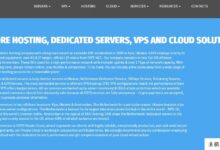





评论前必须登录!
注册